当我们在电脑上安装了冲突的软件或硬件时,就会导致系统无法正常进入。例如,可能在开机的时候出现windows未能确定,状态代码为0xc0000011的问题,如果大家有类似的问题,可以尝试下面的方法解决。

0xc0000011怎么修复:
方法一:
1、首先我们需要查看是否是软件问题,开机时按住“F8”直到进入系统修复界面。
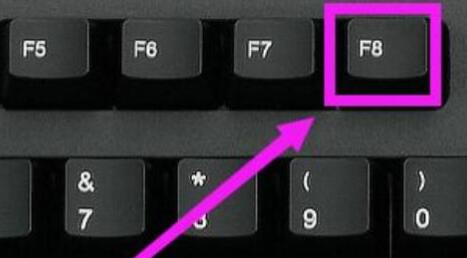
2、接着在其中选择“最后一次正确的配置”回车进入。
3、如果我们无法进入系统,那么说明就不是安装的软件或驱动等问题。

方法二:
1、这时候就需要采用系统盘进行修复了。
2、如果我们有系统光盘的话,可以直接插入光盘,在安装界面中选择“修复计算机”就能修复了。
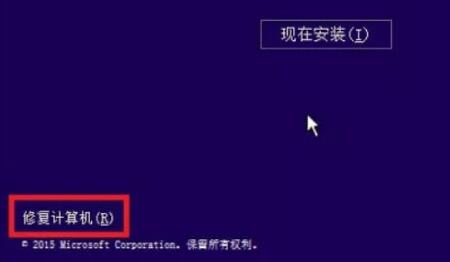
3、如果没有系统光盘,那么需要准备一块系统u盘。
4、然后插入u盘,进入pe系统,然后打开“diskgenius”软件。
5、如果没有的话,需要提前下载后放到系统u盘中。【diskgenius下载】
6、打开软件后,点击左上角“硬盘”,然后选择“重建主引导记录(MBR)”
7、最后只要等待软件自动为我们修复引导就可以解决0xc0000011错误代码问题了。
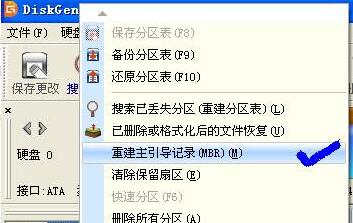
方法三:
1、要是重建主引导记录也无法解决,那么可能是系统文件出现了严重损坏。
2、这时候就只能选择重装系统了,在本站就可以下载到。【win10 21h1下载】
3、下载完成后,放到u盘中,然后使用上面的方法进入pe系统,安装完成就能正常使用电脑了。
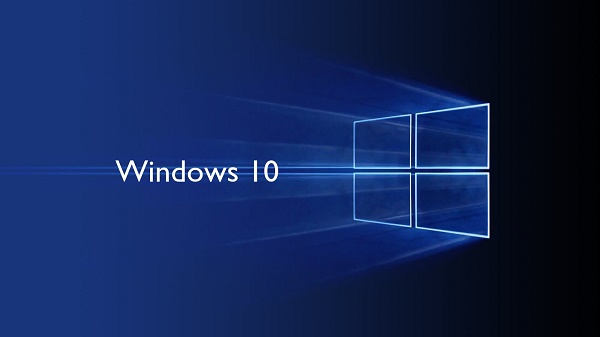
以上就是0xc0000011解决方法了,如果我们连重装系统都解决不了,那么就是硬件出现的损坏,就只能送店维修了。想知道更多相关教程还可以收藏本站。
